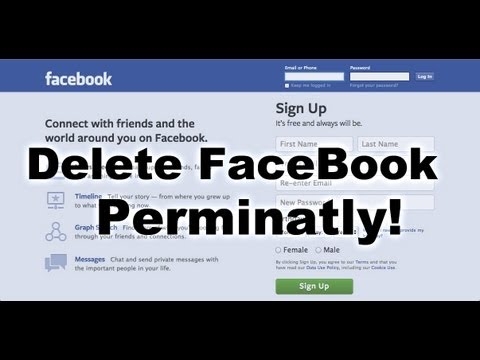కొంతమంది వినియోగదారులు తమ ఆపరేటింగ్ సిస్టమ్లో ఏ నవీకరణలు (నవీకరణలు) ఇన్స్టాల్ చేయాలో స్వయంగా నిర్ణయించుకోవటానికి ఇష్టపడతారు మరియు స్వయంచాలక విధానాన్ని విశ్వసించకుండా తిరస్కరించడం మంచిది. ఈ సందర్భంలో, మాన్యువల్గా ఇన్స్టాల్ చేయండి. విండోస్ 7 లో ఈ విధానం యొక్క మాన్యువల్ ఎగ్జిక్యూషన్ను ఎలా కాన్ఫిగర్ చేయాలో మరియు ప్రత్యక్ష ఇన్స్టాలేషన్ ప్రాసెస్ ఎలా నిర్వహించబడుతుందో తెలుసుకుందాం.
ఒక విధానం యొక్క మాన్యువల్ యాక్టివేషన్
నవీకరణలను మానవీయంగా నిర్వహించడానికి, మొదట, మీరు స్వీయ-నవీకరణను నిలిపివేయాలి, ఆపై మాత్రమే సంస్థాపనా విధానాన్ని జరుపుము. ఇది ఎలా జరిగిందో చూద్దాం.
- బటన్ పై క్లిక్ చేయండి "ప్రారంభం" స్క్రీన్ దిగువ ఎడమ అంచులో. పాప్-అప్ మెనులో, ఎంచుకోండి "నియంత్రణ ప్యానెల్".
- తెరిచే విండోలో, విభాగంపై క్లిక్ చేయండి "సిస్టమ్ మరియు భద్రత".
- తదుపరి విండోలో, ఉపవిభాగం పేరుపై క్లిక్ చేయండి "స్వయంచాలక నవీకరణలను ప్రారంభించండి లేదా నిలిపివేయండి" బ్లాక్లో విండోస్ నవీకరణ (CO).

మనకు అవసరమైన సాధనానికి మారడానికి మరొక ఎంపిక ఉంది. విండోకు కాల్ చేయండి "రన్"క్లిక్ చేయడం ద్వారా విన్ + ఆర్. ప్రారంభించిన విండో ఫీల్డ్లో, ఆదేశాన్ని టైప్ చేయండి:
wuappపత్రికా "సరే".
- విండోస్ సెంట్రల్ తెరుచుకుంటుంది. క్లిక్ "Customize సెట్టింగులు".
- మీరు ఎలా దాటినా (ద్వారా నియంత్రణ ప్యానెల్ లేదా ఒక సాధనం ద్వారా "రన్"), పారామితులను మార్చడానికి విండో ప్రారంభమవుతుంది. అన్నింటిలో మొదటిది, మేము బ్లాక్ పట్ల ఆసక్తి కలిగి ఉంటాము ముఖ్యమైన నవీకరణలు. అప్రమేయంగా, దీనికి సెట్ చేయబడింది "నవీకరణలను వ్యవస్థాపించండి ...". మా విషయంలో, ఈ ఎంపిక సరైనది కాదు.
విధానాన్ని మాన్యువల్గా నిర్వహించడానికి, డ్రాప్-డౌన్ జాబితా నుండి అంశాన్ని ఎంచుకోండి. "నవీకరణలను డౌన్లోడ్ చేయండి ...", "నవీకరణల కోసం చూడండి ..." లేదా "నవీకరణల కోసం తనిఖీ చేయవద్దు". మొదటి సందర్భంలో, అవి కంప్యూటర్కు డౌన్లోడ్ చేయబడతాయి, కాని వినియోగదారు ఇన్స్టాల్ చేసే నిర్ణయం తీసుకుంటారు. రెండవ సందర్భంలో, ఒక నవీకరణ శోధించబడుతుంది, కానీ వాటిని డౌన్లోడ్ చేసి, ఇన్స్టాల్ చేయాలనే నిర్ణయం మళ్లీ వినియోగదారు చేత చేయబడుతుంది, అనగా, చర్య స్వయంచాలకంగా జరగదు, అప్రమేయంగా. మూడవ సందర్భంలో, మీరు శోధనను కూడా మానవీయంగా సక్రియం చేయాలి. అంతేకాక, శోధన సానుకూల ఫలితాలను ఇస్తే, డౌన్లోడ్ చేసి, ఇన్స్టాల్ చేయడానికి ప్రస్తుత పరామితిని పైన వివరించిన మూడింటిలో ఒకదానికి మార్చడం అవసరం, ఇది ఈ చర్యలను చేయడానికి మిమ్మల్ని అనుమతిస్తుంది.
మీ లక్ష్యాల ప్రకారం ఈ మూడు ఎంపికలలో ఒకదాన్ని ఎంచుకోండి మరియు క్లిక్ చేయండి "సరే".





సంస్థాపనా విధానం
విండోస్ సెంట్రల్ ఆర్గాన్ విండోలో నిర్దిష్ట అంశాన్ని ఎంచుకున్న తర్వాత చర్యల అల్గోరిథంలు క్రింద చర్చించబడతాయి.
విధానం 1: ఆటోమేటిక్ లోడింగ్ అల్గోరిథం
అన్నింటిలో మొదటిది, ఒక అంశాన్ని ఎన్నుకునే విధానాన్ని పరిగణించండి నవీకరణలను డౌన్లోడ్ చేయండి. ఈ సందర్భంలో, అవి స్వయంచాలకంగా డౌన్లోడ్ చేయబడతాయి, కాని సంస్థాపన మానవీయంగా చేయవలసి ఉంటుంది.
- సిస్టమ్ క్రమానుగతంగా నేపథ్యంలో నవీకరణల కోసం శోధిస్తుంది మరియు వాటిని నేపథ్యంలో కంప్యూటర్కు డౌన్లోడ్ చేస్తుంది. డౌన్లోడ్ ప్రక్రియ ముగింపులో, ట్రే నుండి సంబంధిత సమాచార సందేశం వస్తుంది. ఇన్స్టాలేషన్ విధానానికి వెళ్లడానికి, దానిపై క్లిక్ చేయండి. వినియోగదారు డౌన్లోడ్ చేసిన నవీకరణల కోసం కూడా తనిఖీ చేయవచ్చు. ఇది ఐకాన్ ద్వారా సూచించబడుతుంది. "విండోస్ నవీకరణ" ట్రేలో. నిజమే, ఇది దాచిన చిహ్నాల సమూహంలో ఉండవచ్చు. ఈ సందర్భంలో, మొదట చిహ్నంపై క్లిక్ చేయండి. దాచిన చిహ్నాలను చూపించుభాషా పట్టీకి కుడి వైపున ఉన్న ట్రేలో ఉంది. దాచిన అంశాలు ప్రదర్శించబడతాయి. వాటిలో మనకు అవసరమైనది కూడా ఉండవచ్చు.
కాబట్టి, ట్రే నుండి సమాచార సందేశం వచ్చినట్లయితే లేదా అక్కడ సంబంధిత చిహ్నాన్ని మీరు చూసినట్లయితే, దానిపై క్లిక్ చేయండి.
- విండోస్ సెంట్రల్కు పరివర్తనం ఉంది. మీకు గుర్తున్నట్లుగా, మేము కూడా జట్టు సహాయంతో మా స్వంతంగా అక్కడకు వెళ్ళాము
wuapp. ఈ విండోలో, మీరు డౌన్లోడ్ చేసిన కాని ఇన్స్టాల్ చేయని నవీకరణలను చూడవచ్చు. విధానాన్ని ప్రారంభించడానికి, క్లిక్ చేయండి నవీకరణలను వ్యవస్థాపించండి. - దీని తరువాత, సంస్థాపనా ప్రక్రియ ప్రారంభమవుతుంది.
- ఇది పూర్తయిన తరువాత, ప్రక్రియ యొక్క పూర్తి అదే విండోలో నివేదించబడుతుంది మరియు వ్యవస్థను నవీకరించడానికి కంప్యూటర్ను పున art ప్రారంభించాలని కూడా ప్రతిపాదించబడింది. పత్రికా ఇప్పుడు రీబూట్ చేయండి. కానీ దీనికి ముందు, అన్ని ఓపెన్ పత్రాలను సేవ్ చేయడం మరియు క్రియాశీల అనువర్తనాలను మూసివేయడం మర్చిపోవద్దు.
- రీబూట్ ప్రాసెస్ తరువాత, సిస్టమ్ నవీకరించబడుతుంది.




విధానం 2: ఆటోమేటిక్ సెర్చ్ యాక్షన్ అల్గోరిథం
మేము గుర్తుంచుకున్నట్లు, మీరు విండోస్ సెంట్రల్లో పరామితిని సెట్ చేస్తే "నవీకరణల కోసం చూడండి ...", అప్పుడు నవీకరణల కోసం శోధన స్వయంచాలకంగా చేయబడుతుంది, అయితే డౌన్లోడ్ మరియు ఇన్స్టాలేషన్ మానవీయంగా నిర్వహించాల్సిన అవసరం ఉంది.
- సిస్టమ్ ఆవర్తన శోధన చేసి, పేర్కొనబడని నవీకరణలను కనుగొన్న తర్వాత, దీని గురించి మీకు తెలియజేసే ఐకాన్ ట్రేలో కనిపిస్తుంది లేదా మునుపటి పద్ధతిలో వివరించిన విధంగా సంబంధిత సందేశం పాపప్ అవుతుంది. విండోస్ సెంట్రల్కు వెళ్లడానికి, ఈ చిహ్నంపై క్లిక్ చేయండి. సెంట్రల్ తాపన విండోను ప్రారంభించిన తరువాత, క్లిక్ చేయండి నవీకరణలను వ్యవస్థాపించండి.
- కంప్యూటర్కు డౌన్లోడ్ చేసే ప్రక్రియ ప్రారంభమవుతుంది. మునుపటి పద్ధతిలో, ఈ పని స్వయంచాలకంగా జరిగింది.
- డౌన్లోడ్ పూర్తయిన తర్వాత, ఇన్స్టాలేషన్ ప్రాసెస్కు వెళ్లడానికి, క్లిక్ చేయండి నవీకరణలను వ్యవస్థాపించండి. పాయింట్ 2 నుండి ప్రారంభించి, మునుపటి పద్ధతిలో వివరించిన అదే అల్గోరిథం ప్రకారం అన్ని తదుపరి చర్యలు చేపట్టాలి.



విధానం 3: మాన్యువల్ శోధన
సెట్టింగులను కాన్ఫిగర్ చేసేటప్పుడు మీరు విండోస్ సెంట్రల్ అడ్మినిస్ట్రేషన్లోని ఎంపికను ఎంచుకుంటే "నవీకరణల కోసం తనిఖీ చేయవద్దు", అప్పుడు ఈ సందర్భంలో, శోధన కూడా మానవీయంగా చేయవలసి ఉంటుంది.
- మొదట, విండోస్ సెంట్రల్కు వెళ్లండి. నవీకరణల కోసం శోధన నిలిపివేయబడినందున, ట్రేలో నోటిఫికేషన్లు ఉండవు. తెలిసిన బృందాన్ని ఉపయోగించి ఇది చేయవచ్చు.
wuappవిండోలో "రన్". అలాగే, పరివర్తన ద్వారా చేయవచ్చు నియంత్రణ ప్యానెల్. దీని కోసం, దాని విభాగంలో ఉండటం "సిస్టమ్ మరియు భద్రత" (అక్కడికి ఎలా వెళ్ళాలి, ఇది మెథడ్ 1 యొక్క వివరణలో వివరించబడింది), పేరుపై క్లిక్ చేయండి విండోస్ నవీకరణ. - కంప్యూటర్లో నవీకరణల కోసం అన్వేషణ నిలిపివేయబడితే, ఈ సందర్భంలో మీరు ఈ విండోలో ఒక బటన్ను చూస్తారు నవీకరణల కోసం తనిఖీ చేయండి. దానిపై క్లిక్ చేయండి.
- ఆ తరువాత, శోధన విధానం ప్రారంభించబడుతుంది.
- సిస్టమ్ అందుబాటులో ఉన్న నవీకరణలను కనుగొంటే, వాటిని కంప్యూటర్కు డౌన్లోడ్ చేయడానికి ఇది ఆఫర్ చేస్తుంది. కానీ, సిస్టమ్ సెట్టింగులలో డౌన్లోడ్ నిలిపివేయబడినందున, ఈ విధానం పనిచేయదు. అందువల్ల, శోధించిన తర్వాత విండోస్ కనుగొన్న నవీకరణలను డౌన్లోడ్ చేసి, ఇన్స్టాల్ చేయాలని మీరు నిర్ణయించుకుంటే, అప్పుడు శీర్షికపై క్లిక్ చేయండి "Customize సెట్టింగులు" విండో యొక్క ఎడమ వైపున.
- విండోస్ సెంట్రల్ ఆప్షన్స్ విండోలో, మొదటి మూడు విలువలలో ఒకదాన్ని ఎంచుకోండి. క్లిక్ చేయండి "సరే".
- అప్పుడు, ఎంచుకున్న ఎంపికకు అనుగుణంగా, మీరు మెథడ్ 1 లేదా మెథడ్ 2 లో వివరించిన చర్యల యొక్క మొత్తం అల్గోరిథం చేయవలసి ఉంటుంది. మీరు ఆటో-అప్డేట్ను ఎంచుకుంటే, సిస్టమ్ ఏమీ అప్డేట్ అవుతుంది కాబట్టి, మరేమీ చేయవలసిన అవసరం లేదు.





మార్గం ద్వారా, మీరు మూడు మోడ్లలో ఒకదాన్ని ఇన్స్టాల్ చేసినప్పటికీ, దాని ప్రకారం శోధన క్రమానుగతంగా స్వయంచాలకంగా జరుగుతుంది, మీరు శోధన విధానాన్ని మానవీయంగా సక్రియం చేయవచ్చు. అందువల్ల, షెడ్యూల్లో శోధించడానికి సమయం వచ్చే వరకు మీరు వేచి ఉండాల్సిన అవసరం లేదు మరియు వెంటనే దాన్ని ప్రారంభించండి. దీన్ని చేయడానికి, విండోస్ సెంట్రల్ ఆర్గనైజర్ విండో యొక్క ఎడమ వైపున క్లిక్ చేయండి నవీకరణల కోసం శోధించండి.

ఏ మోడ్లను ఎంచుకున్నారో దానికి అనుగుణంగా తదుపరి చర్యలు చేయాలి: ఆటోమేటిక్, డౌన్లోడ్ లేదా శోధన.
విధానం 4: ఐచ్ఛిక నవీకరణలను వ్యవస్థాపించండి
ముఖ్యమైన వాటితో పాటు, ఐచ్ఛిక నవీకరణలు కూడా ఉన్నాయి. అవి లేకపోవడం వ్యవస్థ పనితీరును ప్రభావితం చేయదు, కానీ కొన్నింటిని వ్యవస్థాపించడం ద్వారా, మీరు కొన్ని లక్షణాలను విస్తరించవచ్చు. చాలా తరచుగా, భాషా ప్యాక్లు ఈ గుంపుకు చెందినవి. ఇవన్నీ మీరు వ్యవస్థాపించమని సిఫారసు చేయబడలేదు, ఎందుకంటే మీరు పనిచేసే ప్యాకేజీ చాలా సరిపోతుంది. అదనపు ప్యాకేజీలను వ్యవస్థాపించడం వల్ల మంచి జరగదు, కానీ సిస్టమ్ను మాత్రమే లోడ్ చేస్తుంది. అందువల్ల, మీరు స్వయంచాలక తేదీని ప్రారంభించినప్పటికీ, ఐచ్ఛిక నవీకరణలు స్వయంచాలకంగా డౌన్లోడ్ చేయబడవు, కానీ మానవీయంగా మాత్రమే. అదే సమయంలో, మీరు కొన్నిసార్లు వినియోగదారుకు కొన్ని ఉపయోగకరమైన వార్తలను కనుగొనవచ్చు. విండోస్ 7 లో వాటిని ఎలా ఇన్స్టాల్ చేయాలో చూద్దాం.
- పైన వివరించిన ఏవైనా పద్ధతులను ఉపయోగించి విండోస్ సెంట్రల్ విండోకు వెళ్లండి (సాధనం "రన్" లేదా నియంత్రణ ప్యానెల్). ఈ విండోలో మీరు ఐచ్ఛిక నవీకరణల ఉనికి గురించి సందేశాన్ని చూస్తే, దానిపై క్లిక్ చేయండి.
- ఐచ్ఛిక నవీకరణల జాబితా ఉన్న విండో తెరవబడుతుంది. మీరు ఇన్స్టాల్ చేయదలిచిన వస్తువుల కోసం పెట్టెలను తనిఖీ చేయండి. పత్రికా "సరే".
- ఆ తరువాత, మీరు విండోస్ సెంట్రల్ యొక్క ప్రధాన విండోకు తిరిగి వస్తారు. క్లిక్ చేయండి నవీకరణలను వ్యవస్థాపించండి.
- అప్పుడు బూట్ ప్రక్రియ ప్రారంభమవుతుంది.
- అది పూర్తయిన తర్వాత, అదే పేరుతో ఉన్న బటన్ను మళ్లీ నొక్కండి.
- తరువాత, సంస్థాపనా విధానం.
- ఇది పూర్తయిన తర్వాత, మీరు కంప్యూటర్ను పున art ప్రారంభించవలసి ఉంటుంది. ఈ సందర్భంలో, అనువర్తనాలను అమలు చేయడంలో మొత్తం డేటాను సేవ్ చేసి వాటిని మూసివేయండి. తదుపరి బటన్ పై క్లిక్ చేయండి ఇప్పుడు రీబూట్ చేయండి.
- పున art ప్రారంభించిన విధానం తరువాత, వ్యవస్థాపించిన అంశాలను పరిగణనలోకి తీసుకొని ఆపరేటింగ్ సిస్టమ్ నవీకరించబడుతుంది.







మీరు చూడగలిగినట్లుగా, విండోస్ 7 లో నవీకరణలను మాన్యువల్గా ఇన్స్టాల్ చేయడానికి రెండు ఎంపికలు ఉన్నాయి: ప్రాథమిక శోధనతో మరియు ప్రాథమిక డౌన్లోడ్తో. అదనంగా, మీరు ప్రత్యేకంగా మాన్యువల్ శోధనను ప్రారంభించవచ్చు, కానీ ఈ సందర్భంలో, డౌన్లోడ్ మరియు ఇన్స్టాలేషన్ను సక్రియం చేయడానికి, అవసరమైన నవీకరణలు కనుగొనబడితే, మీరు పారామితులను మార్చాలి. ఐచ్ఛిక నవీకరణలు ప్రత్యేక మార్గంలో డౌన్లోడ్ చేయబడతాయి.